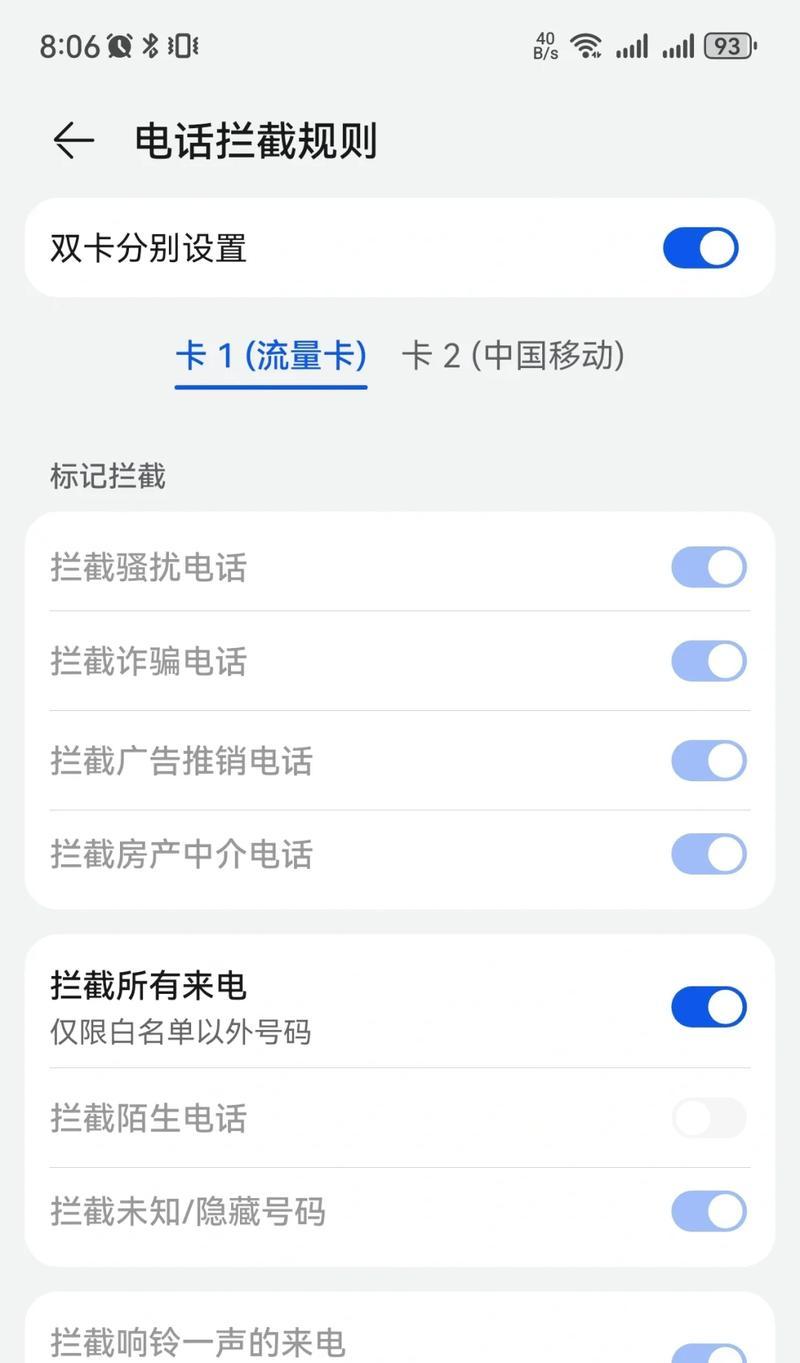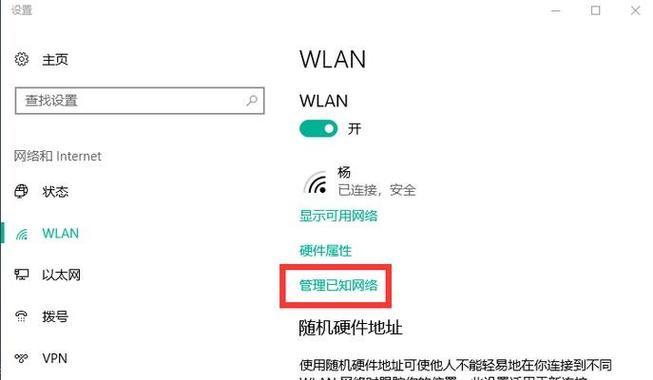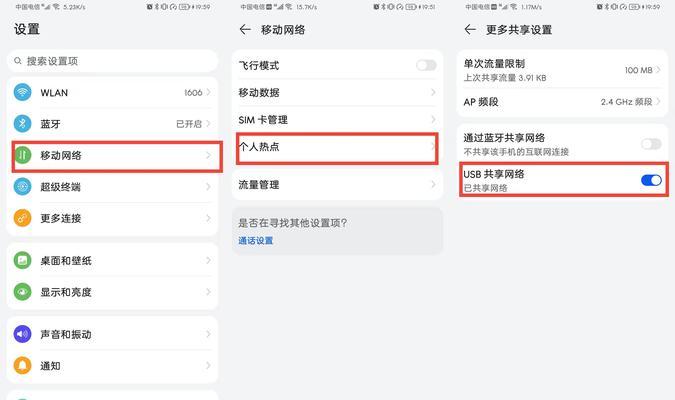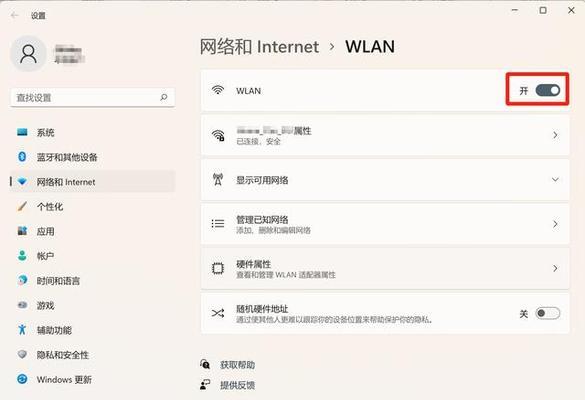电脑无法连接WiFi问题解决方法(如何修复电脑禁用WiFi的故障及常见解决方法)
- 网络指南
- 2024-08-09
- 25
在使用电脑连接WiFi时,有时候可能会出现电脑无法连接WiFi的问题,其中一个常见的原因是电脑把WiFi禁用了。如果你也遇到了这个问题,不要担心,本文将为你介绍如何修复电脑禁用WiFi的故障,并提供一些常见的解决方法。
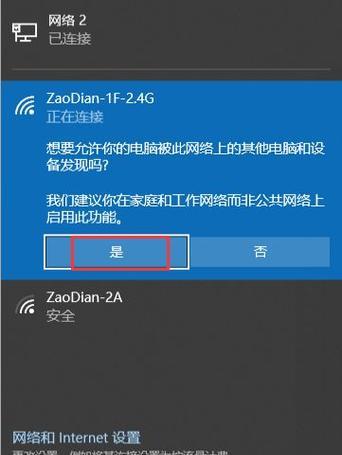
1.电脑WiFi设置:检查电脑中的WiFi设置,确保WiFi未被禁用。
2.快捷键开关:尝试按下电脑键盘上的快捷键,通常是F2、F3或Fn+F2、Fn+F3等组合键,以开启或关闭WiFi功能。
3.网络连接选项:进入“控制面板”->“网络和共享中心”->“更改适配器设置”,检查WiFi适配器是否被禁用。
4.设备管理器:打开“设备管理器”,展开“网络适配器”,找到WiFi适配器,如果显示为禁用状态,右键点击选择“启用”。
5.飞行模式:检查电脑是否处于飞行模式,如果是,将其关闭,飞行模式会禁用WiFi功能。
6.检查硬件开关:一些电脑可能配备了物理硬件开关来控制WiFi功能的启用和禁用,确保硬件开关处于正确的位置。
7.更新驱动程序:打开“设备管理器”,找到WiFi适配器,右键点击选择“更新驱动程序”,选择自动更新或手动下载最新的驱动程序。
8.系统还原:如果在最近的某个时间点之前WiFi还能正常使用,可以尝试使用系统还原功能恢复到该时间点。
9.重启网络服务:打开命令提示符,输入“netshwinsockreset”,然后按回车键,等待命令执行完毕后重启电脑。
10.防火墙设置:检查防火墙设置,确保WiFi连接未被阻止。
11.清除DNS缓存:打开命令提示符,输入“ipconfig/flushdns”,然后按回车键清除DNS缓存。
12.重新安装驱动程序:如果以上方法都无效,可以尝试卸载WiFi适配器的驱动程序,并重新安装。
13.联系技术支持:如果你尝试了以上方法仍未解决问题,可以联系电脑品牌的技术支持寻求帮助。
14.更新操作系统:确保你的操作系统是最新的版本,有时更新操作系统可以解决一些问题。
15.专业维修:如果以上方法都无法解决问题,可能是硬件故障导致的,建议寻求专业维修人员的帮助。
如果你的电脑无法连接WiFi,可能是因为WiFi被禁用了。通过检查电脑的WiFi设置,使用快捷键开关、检查网络连接选项、设备管理器和飞行模式等方法,往往能够解决这个问题。如果这些方法都无效,你可以尝试更新驱动程序、重启网络服务、清除DNS缓存等操作,或者联系技术支持寻求帮助。在一些极端情况下,可能需要重新安装驱动程序或者寻求专业维修人员的帮助。
电脑WiFi被禁用
在我们日常使用电脑时,有时候可能会遇到电脑WiFi被禁用的情况。这种情况下,我们无法连接到无线网络,影响我们的上网体验。不过不用担心,本文将为您提供解决电脑WiFi禁用问题的方法。跟着下面的步骤,您将能够轻松解决这一问题。
1.检查硬件开关是否关闭
-检查电脑外壳上是否有WiFi开关,确保其处于打开状态。
-检查键盘上是否有快捷键可以控制WiFi开关,例如Fn+F2。按下对应的快捷键,尝试重新启用WiFi。
2.打开网络和共享中心
-点击电脑右下角的网络图标,选择“打开网络和共享中心”。
-在左侧面板中,点击“更改适配器设置”。
-在网络连接窗口中,找到无线网络连接,右键点击并选择“启用”。
3.重启WiFi适配器
-在网络连接窗口中,找到无线网络连接,右键点击并选择“禁用”。
-等待几秒钟后,再次右键点击该连接,并选择“启用”。
4.检查设备管理器中的WiFi适配器
-按下Win+X组合键,选择“设备管理器”。
-在设备管理器中,展开“网络适配器”部分。
-找到WiFi适配器,右键点击并选择“启用”。
5.重置网络设置
-按下Win+R组合键,打开运行窗口。
-输入“cmd”并按下回车键,打开命令提示符。
-在命令提示符中输入“netshwinsockreset”,按下回车键执行命令。
-重启电脑后,尝试重新连接WiFi。
6.更新WiFi适配器驱动程序
-返回设备管理器,找到WiFi适配器。
-右键点击WiFi适配器,并选择“更新驱动程序软件”。
-选择“自动搜索更新的驱动程序软件”选项,让系统自动更新驱动程序。
7.检查安全软件设置
-有些安全软件可能会阻止无线网络连接。检查您的安全软件设置,确保无线网络连接不被禁止。
8.重置路由器
-如果您的电脑WiFi禁用问题依然存在,尝试重置路由器。
-关闭路由器电源,等待几分钟后重新启动。
9.咨询专业技术支持
-如果您尝试了以上方法仍未能解决问题,建议您咨询电脑品牌的技术支持,或联系网络服务提供商。
电脑WiFi禁用问题可能由多种原因引起,但通过检查硬件开关、打开网络和共享中心、重启WiFi适配器、检查设备管理器中的WiFi适配器、重置网络设置、更新WiFi适配器驱动程序、检查安全软件设置、重置路由器等步骤,我们可以解决大部分问题。如果遇到无法解决的情况,寻求专业技术支持将是一个明智的选择。
版权声明:本文内容由互联网用户自发贡献,该文观点仅代表作者本人。本站仅提供信息存储空间服务,不拥有所有权,不承担相关法律责任。如发现本站有涉嫌抄袭侵权/违法违规的内容, 请发送邮件至 3561739510@qq.com 举报,一经查实,本站将立刻删除。!
本文链接:https://www.nfrmczp.cn/article-827-1.html